اگر به دنبال راهی بهتر برای مدیریت ایمیل هستید چرا از سرور ایمیل Microsoft Outlook استفاده نمی کنید.؟
با ساخت ایمیل در سایت مایکروسافت مثل دیگر ایمیل ها مثل جیمیل و یاهو و غیر…
امکان ارسال و دریافت ایمیل را دارید اما یک امکان دیگه هم که دارد شما با داشتن ایمیل در سایت مایکروسافت می توانید از اکسل در گوشی خود استفاده کنید.
در این آموزش ، ما نحوه ساخت ایمیل در Microsoft Outlook را به شما اموزش خواهیم داد.
با داشتن ایمیل در سایت مایکروسافت شما به راحتی می توانید اکسل 2019 در گوشی موبایل خود داشته باشد.
ما در آموزش بعد نحوه نصب و را انداز اکسل را در گوشی موبایل اندروید را برای شما آموزش می دهیم که دیگه نیاز نباشد که شما در همه جا کامپیوتر یا لب تاپ خود را همراه داشته باشید.
برای دریافت آموزش نصب و را انداز اکسل در گوشی اندروید اینجا کلیک کنید.
اما چطور در سایت outlook.com ایمیل بسازم ؟
ابتدا وارد سایت مایکروسافت بشید از لینک زیر استفاده کنید
بعد از وارد شدن به سایت outlook روی دکمه ( Create free account ) کلیک کنید تا وارد صفحه ساخت ایمیل مایکروسافت بشید.
در تصویر زیر هم به صورت کامل مشخص می باشید
آموزش ساختن اکانت مایکروسافت Microsoft account
در صفحه باز شد شما باید یک نام کاربری یا همان ایمیل که دوست دارید در سایت مایکروسافت داشته باشید را وارد کنید و بعد می توانید 2 پسوند برای ایمیل خود انتخاب کنید.
1- پسوند outlook.com
2- hotmail.com
هر دو پسوند مال سایت مایکروسافت است هیچ فرقی ندارد هر کدام را که مدنظر تون بود می توانید انتخاب کنید
در این مراحل باید شما یک رمز عبور برای ایمیل تون وارد کنید
که ترکیبی از عدد و حروف انگلیسی باشید. و بعد روی دکمه مشخص شد کلیک کنید
آموزش تصویری ساخت ایمیل outlook.com مایکروسافت
بعد از وارد شدن به صفحه زیر در فیلد اول اسم خود را وارد کنید فرقی ندارد که فارسی باشد یا انگلسی در فیلد دوم نام خانوادگی خود را وارد کنید
در آخر روی دکمه Next کلیک کنید
در این مرحله باید شما کشور که در آن زدگی می کنید را انتخاب کنید بعد از انتخاب کشور خود باید تاریخ تولد تون را هم به صورت میلادی وارد کنید
در نظر داشته باشید که برای بازیابی رمز عبور تون این سوال ها را شما پرسیده خواهد شد و روی دکمه Next کلیک کنید
آموزش ساخت ایمیل مایکروسافت برای استفاده اکسل در گوشی
در مرحله بعد از شما خواسته می شود که کد امنیتی را به صورت درست وارد کنید تا برای شما ایمیل outlook.com
ساخت بشه شما باید به حروف بزرگ و کوچک دقت کنید در آخر هم روی دکمه بعد کلیک کنید
الان دیگه در حال ساخت ایمیل outlook.com در سایت مایکروسافت هستید
توجه!
در مرحله باله اگر از شما برای تایید حساب کاربری شماره موبایل درخواست کردن شما باید شماره موبایل تون را وارد کنید.
تا یک کد تاییدی برای تون به صورت پیامک ارسال بشه بعد از در یافت پیامک شما باید کد ارسال شده را در سایت وارد کنید تا ساخت ایمیل در سایت مایکروسافت انجام بشه
اگر هم مثل آموزش از شما شماره موبایلی درخواست نشد که مشکلی هم ندارد
تبریک شما ایمیل خود را در سایت میکروسافت ساختین الان با این ایمیل شما می توانید
از تمامی امکانات سایت microsoft استفاده کنید.
ما از این ایمیل outlook برای استفاده اکسل در گوشی موبایل خود استفاده می کنیم
در قسمت بعد برای شما آموزش می دهم که چطور از اکسل 2019 در گوشی اندروید خود استفاده کنید.
برای دریافت آموزش نصب و فعال سازی دائمی اکسل در موبایل خود اینجا کلیک کنید
خوب دوستان و همراهان سایت سون ریپلای
این آموزش رایگان هم به پایان رسید تا یک آموزش رایگان دیگه در پناه حق باشید

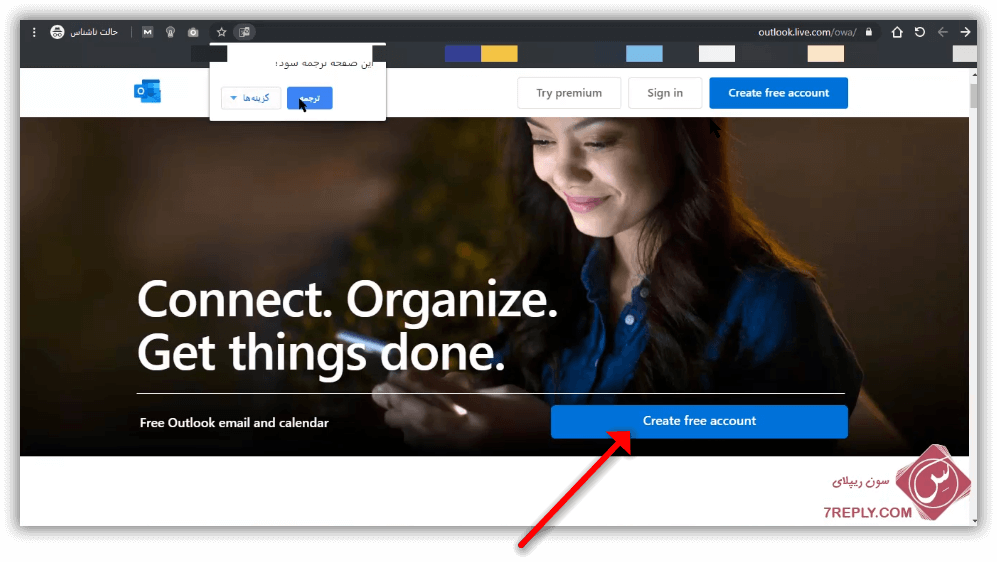
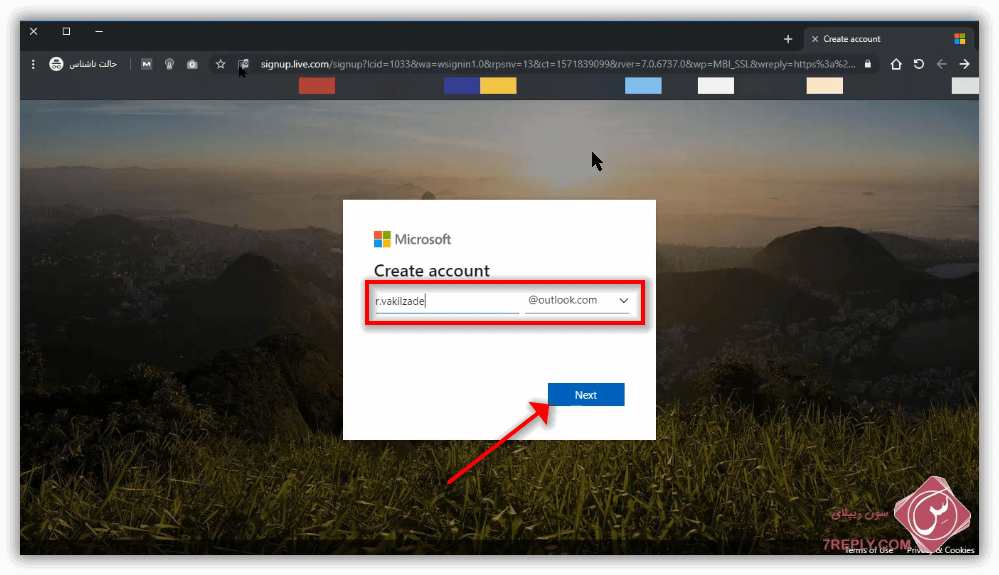

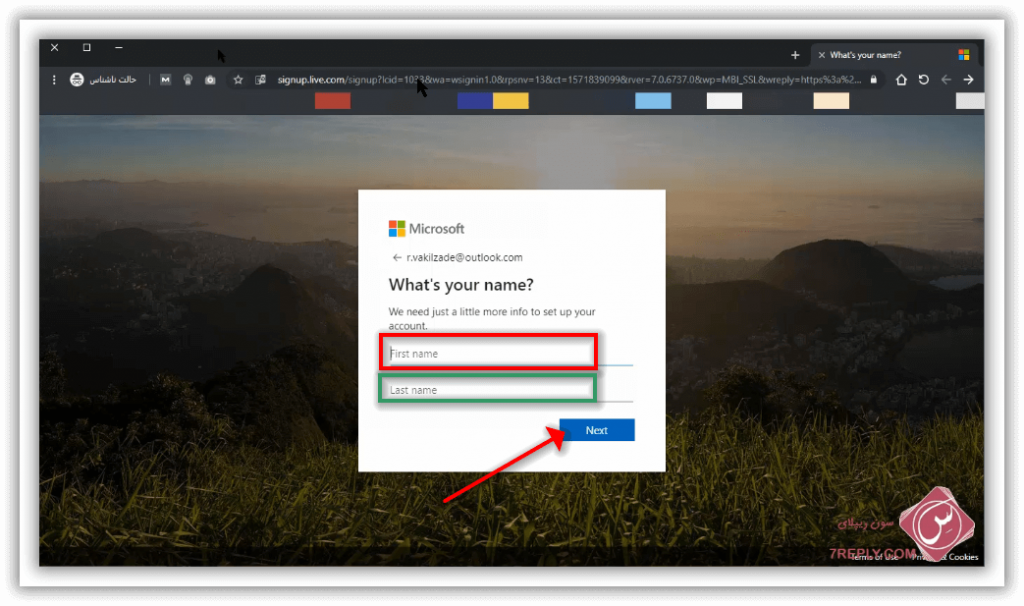
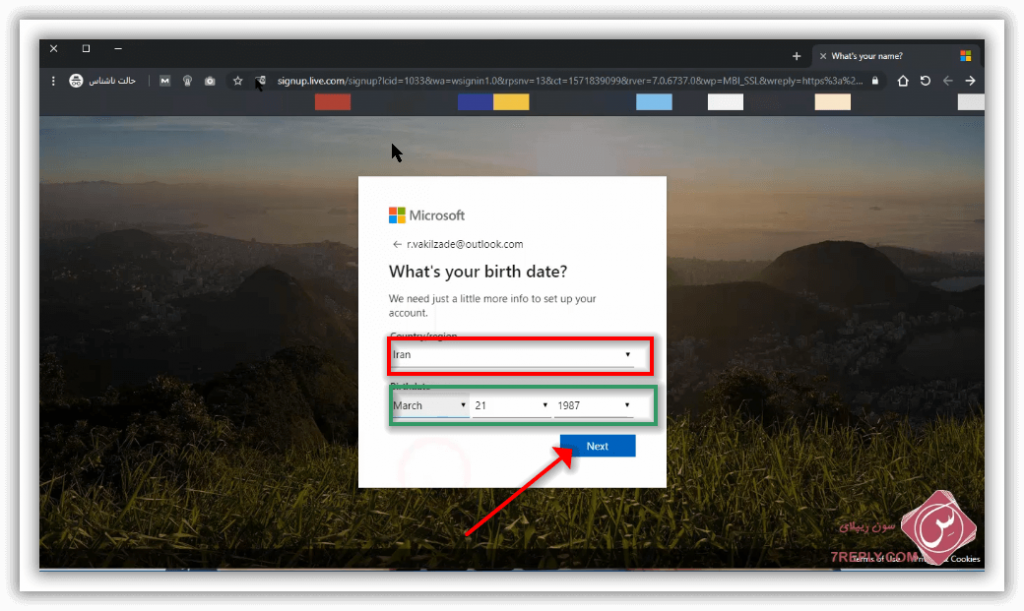
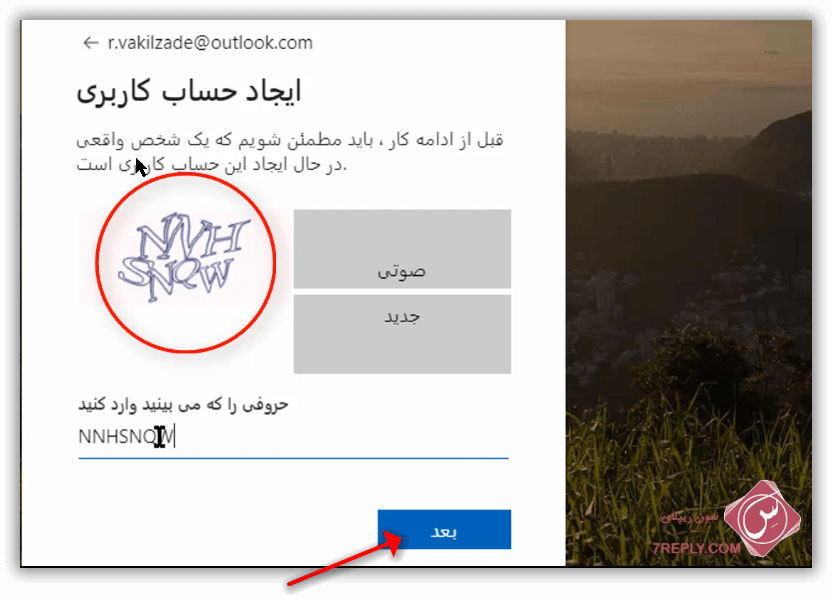
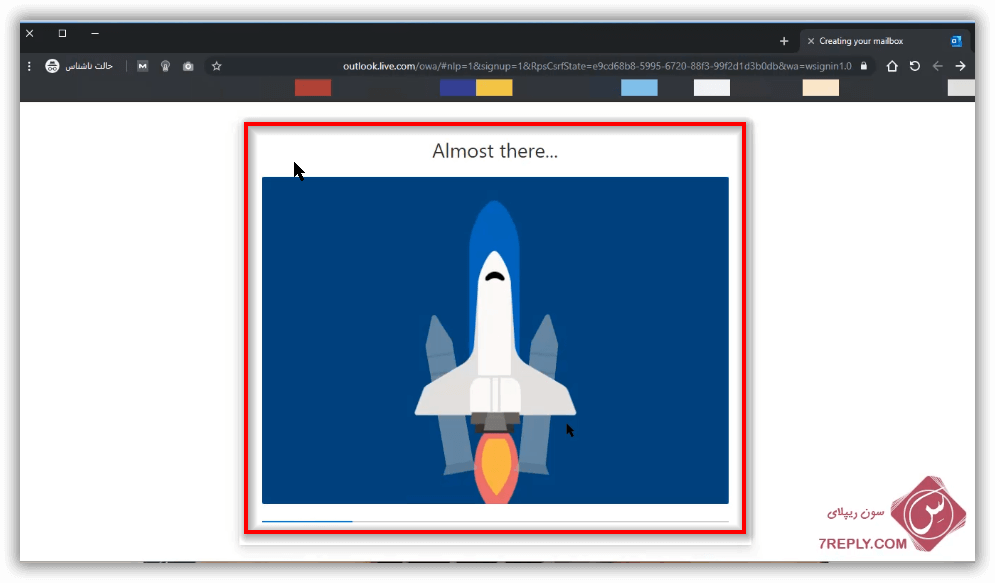
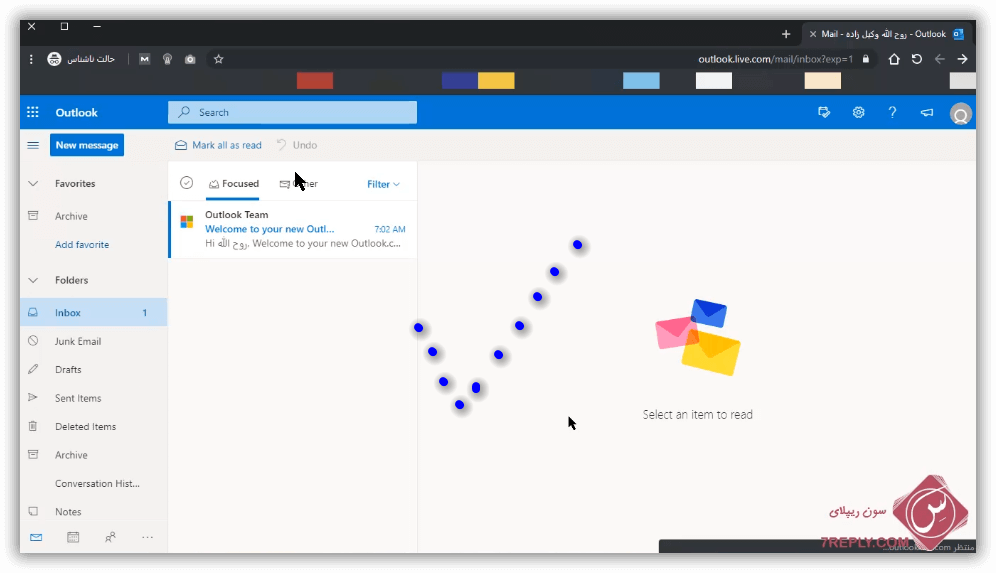



درود
چطور میشه پسوند de گذاشت اخر ایمیل مثل این
vahid.khandan@outlook.de
سلام خسته نباشید ممنون از اموزشهاتون..من در قسمت وارد کردن تلفن میزنم نمیتوانیم براتون کدارسال کنیم باوجود اینکه طبق اموزشتون درست مراحل رو وارد کردم
سلام و خسته نباشید،ممنون از آموزشهای خوبتون..فقط اینکه من در هنگام وارد کردن تلفن ،پیام میاد که نمیتوانیم براتون پیام ارسال کنیم..باوجود اینکه ایران رو انتخاب کردم وشماره وارد کردم.ایا ربطی به روشن یا خاموش بودن فیلترشکن داره
سلام خدمت شما دوست عزیز یک بار با شکن امتحان فرمایید
موفق باشید
سلام ممنون از اموزشهای عالیتون یه سوالی داشتم برنامه مترجم صفحات وب که استفاده میکنید چی هست میشه راهنمایی بفرمایید
سلام ارادت خدمت شما دوست عزیز
خوشحال هستم که برای تون مفید بوده
بنده از افزونه Google Translate برای مرورگر گوگل کروم استفاده می کنم توی گوگل جستجو کنید برای تون میاره میتوانید نصب کنید
موفق باشید مثل همیشه
خیلییییییییییی عالییییی ممنون ایمیل رو ساختم
ارادت خدمت شما دوست عزیز
خوشحال هستم که برای تون مفید بود موفق باشید مثل همیشه